基本知识:
引擎是 TeX 语法的解释器,我们将使用的引擎有:
pdfTeX:将 TeX 代码直接编译成 PDF 文件。
XeTeX:TeX 语言的新的实现,支持 Unicode 编码和直接访问操作系统字体。使用这个引擎可以支持中文。
一个完整的 TeX 需要最基本的 TeX 引擎、格式支持、各种辅助宏包、一些转换程序、GUI、编辑器、文档查看器等等。通过选择不同的组合就构成了不同的发行版。texlive是最常用的一个发行版,我们也将使用这个发行版。
1 下载并安装texlive
texlive下载地址:
华为云链接:点击下载
选择.iso文件下载好后,双击进入iso文件,然后以管理员身份运行这个文件
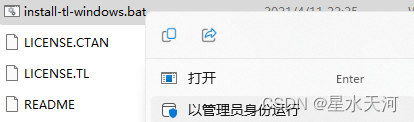
点击左下角advanced进入高级安装来取消你不需要安装的包,否则占用的空间太大。
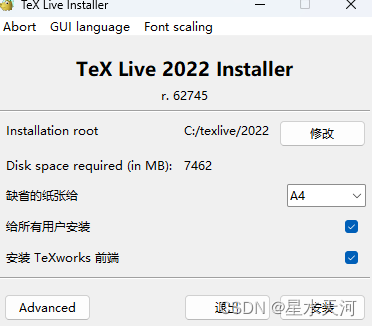
点击customize

语言这一块只保留中文和英文
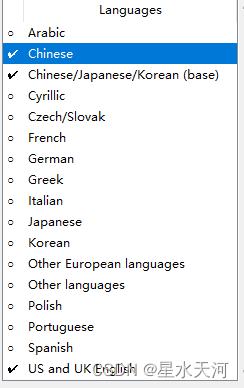
既然选择使用VScode来编辑了,那么右侧的这一块TexWorks也可以取消勾选

然后点击安装,等待安装完成。
2 VScode中的配置
首先安装latex workshop插件
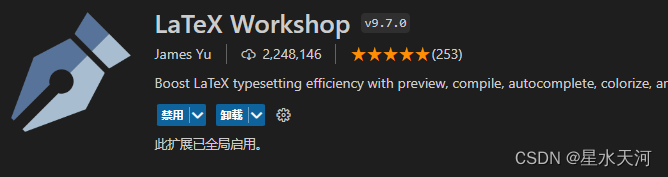
然后按下F1键,输入setjson,点击进入编辑页面

添加以下内容并保存(注意,如果你的settings.json文件中已有内容,那么需要将以下内容添加在已有的花括号内,并且用逗号与之前已有的内容分隔开)
"latex-workshop.latex.tools": [
{
// 编译工具和命令
"name": "xelatex",
"command": "xelatex",
"args": [
"-synctex=1",
"-interaction=nonstopmode",
"-file-line-error",
"-pdf",
"%DOCFILE%"
]
},
{
"name": "pdflatex",
"command": "pdflatex",
"args": [
"-synctex=1",
"-interaction=nonstopmode",
"-file-line-error",
"%DOCFILE%"
]
},
{
"name": "bibtex",
"command": "bibtex",
"args": [
"%DOCFILE%"
]
},
{
"name": "biber",
"command": "biber",
"args": [
"%DOCFILE%"
]
}
],
// 设置编译方法
"latex-workshop.latex.recipes": [
{
"name": "xelatex",
"tools": [
"xelatex"
],
},
{
"name": "pdflatex",
"tools": [
"pdflatex"
]
},
{
"name": "xe->biber->xe->xe",
"tools": [
"xelatex",
"biber",
"xelatex",
"xelatex"
]
},
{
"name": "pdf->biber->pdf->pdf",
"tools": [
"pdflatex",
"biber",
"pdflatex",
"pdflatex"
]
},
{
"name": "xe->bib->xe->xe",
"tools": [
"xelatex",
"bibtex",
"xelatex",
"xelatex"
]
}
]
需要注意的是:如果使用BibLaTeX处理参考文献,则编译方法(recipes)的部分,使用的是biber,即"xe->biber->xe->xe"而非"xe->bibtex->xe->xe"否则在编译带有参考文献的文件时可能出现I found no \citation commands的错误。如果使用bibTeX,则编译方法部分使用"xe->bibtex->xe->xe"。一般学位论文的模板多默认采用bibTeX。
配置完成后,会出现我们配置的四种编译方法
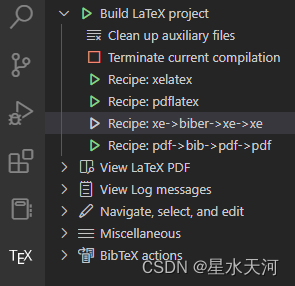
如果要编译带参考文献的文件,使用第三个选项,其他时候第一个选项用的更多些。
完成以上配置后,latex可以支持中文或和英文的编译。
其他个性化的设置(非必须):
1.设置保存时不自动编译
LaTeX Workshop 默认保存的时候自动编译,如果不喜欢这个设置,可以添加以下代码到刚才的settings.json文件:
"latex-workshop.latex.autoBuild.run": "never",
2.自动删除编译时产生的一些中间文件:
"latex-workshop.latex.autoClean.run": "onBuilt",
"latex-workshop.latex.clean.fileTypes": [
"*.aux",
"*.bbl",
"*.blg",
"*.idx",
"*.ind",
"*.lof",
"*.lot",
"*.out",
"*.toc",
"*.acn",
"*.acr",
"*.alg",
"*.glg",
"*.glo",
"*.gls",
"*.ist",
"*.fls",
"*.log",
"*.fdb_latexmk"
],
注:这里不建议删除.aux和.bbl以及.out文件。因为在编译含有参考文献的文件时,如果添加了新的引用或者引用发生了变化,需要使用"xe->biber->xe->xe"方法,这个方法进行了四次编译速度较慢。但在编辑文件时,很多时候我们只增加了文件内容,而没有增加新的引用,此时只需要使用"xelatex"方法进行编译,速度较快。如果删除了上述三个文件,则在这种情况下无法单独使用xelatex进行编译。
3.设置正向搜索和反向搜索:
双击编译生成的pdf文件默认使用内置的pdf文件查看器进行查看,并且拖动文件列表中的pdf到vscode的右侧可以实现在vscode内的分屏,个人认为使用起来还是比较方便的。反向搜索指的是在选择pdf中的内容时可以自动定位到相应的latex源码,这样我们在检查编译生成的pdf文件时,如果发现错误,可以很快地找到引起错误的latex源码。
反向搜索:按住ctrl 再点击pdf文件中的内容即可实现反向搜索。
正向搜索:光标定位到latex源码处,按ctrl+alt+J将定位到相应的pdf文件中
正向搜索的配置:(这是默认设置,不配置也可以)
"latex-workshop.view.pdf.viewer": "tab",
"latex-workshop.view.pdf.internal.synctex.keybinding": "ctrl-click",
4.自动换行显示:
当一行的文本内容比较长而无法完全显示时,默认需要拖动下方的滑块来查看,添加以下配置可以实现自动换行显示
"editor.wordWrap": "on"
参考链接:
https://zhuanlan.zhihu.com/p/139210056
https://zhuanlan.zhihu.com/p/38178015
I found no \citation commands 错误的解决
https://zhuanlan.zhihu.com/p/505763545























 1万+
1万+











 被折叠的 条评论
为什么被折叠?
被折叠的 条评论
为什么被折叠?










